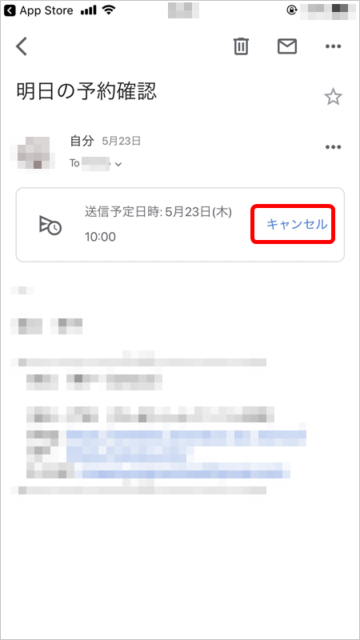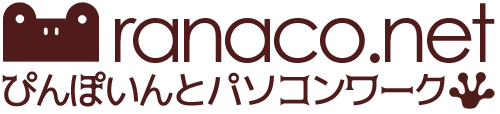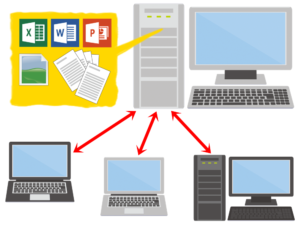Gmailの送信予約機能でリマインドメールを送ろう!
みなさんは、リマインドメールを使っていますか?
「リマインド(remind)」とは「思い出させる・気づかせる」こと。
つまり、リマインドメールとは「相手に用件を思い出してもらうために送るメール」ということです。
目次
リマインドメールは便利
当教室では、レッスンの前日予約確認や、無料メールサポート期間の終了が近いことを知らせるために、「MaiList(メーリスト)」という有料サービスを利用しています。
予約の失念によるドタキャンを防いだり、特典を最大限に利用してもらえることにもつながって、とっても便利です。
けれども、毎月料金を払ってまで使うのもな~・・・と、躊躇する方もいるかもしれませんね。^^;
Gmailを使っている方に朗報です
2019年4月1日から、Gmailで送信予約機能が使えるようになりました!
もちろん、無料です。
これまでは、Chromeの拡張機能を使うか、有料の予約送信サービスを利用するしかありませんでしたが、経費ゼロならリマインドメールを活用しない手はありません!
設定はとても簡単なので、ぜひお試しあれ~。
Gmail 送信予約の設定方法
パソコンから操作する
※メールアプリからではなく、ブラウザから操作します
1.メール新規作成画面を開き、送信先・件名・本文を入力後、左下「送信▲」をクリック
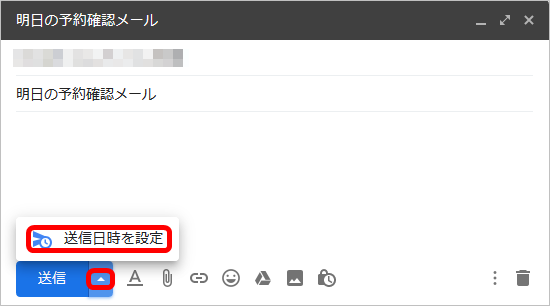
2.「日付と時刻を選択」をクリック
※「明日の午前」「明日の午後」「〇〇曜日の朝」など、ざっくりした設定から選んでもOK
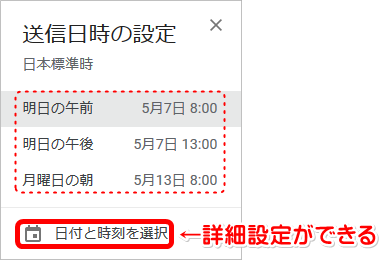
3.カレンダーから送信予定日を選び、送信時間を半角で入力し、「送信日時を設定」をクリック
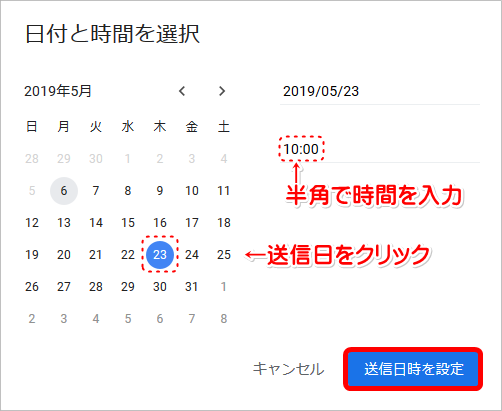
送信予約したメールを確認するには
送信予約したメールは「予定」フォルダに保存される
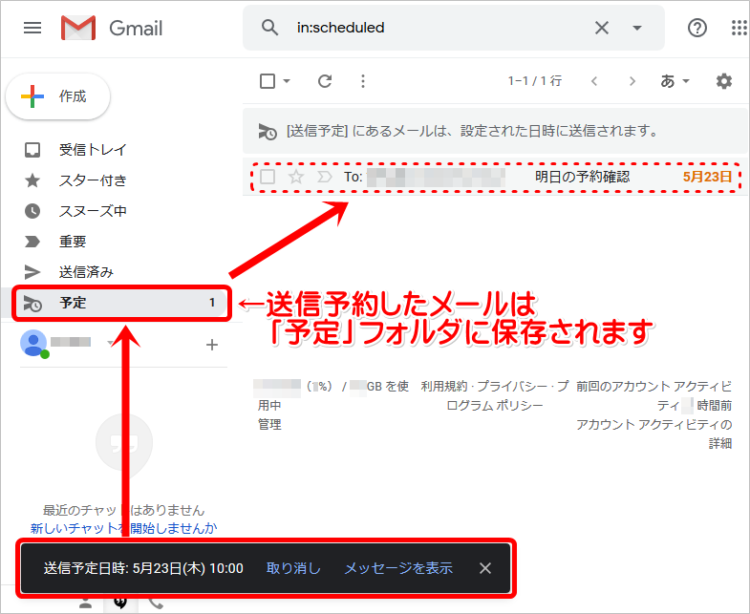
送信日時を再設定/予約をキャンセルするには
「予定」フォルダの該当メールをクリックして開き「送信をキャンセル」をクリックする
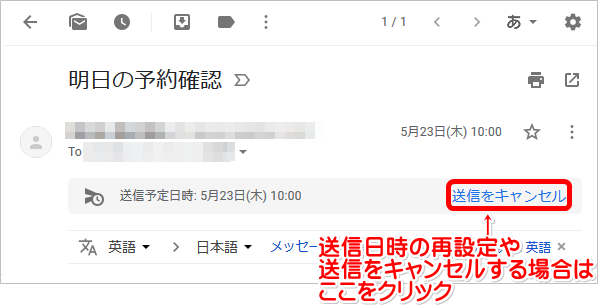
スマホから操作する
1.メール新規作成画面を開き、送信先・件名・本文を入力後、右上「…」→「送信日時を設定」をタップ
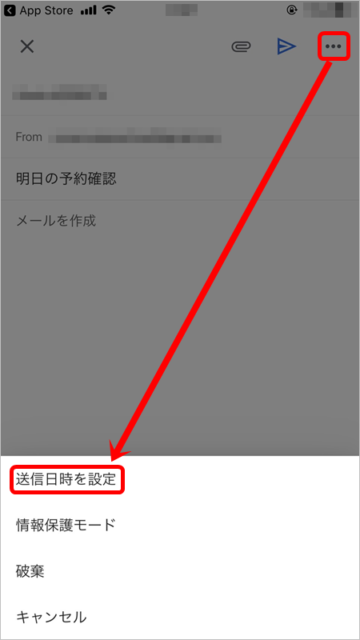
2.「日付と時刻を選択」をタップ
※「明日の午前」「明日の午後」「〇〇曜日の朝」など、ざっくりした設定から選んでもOK
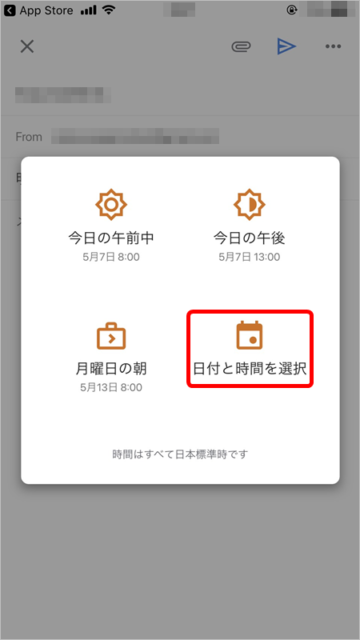
3.送信日時を設定し、「保存」をタップ

送信予約したメールを確認するには
1.左上「三」をタップ
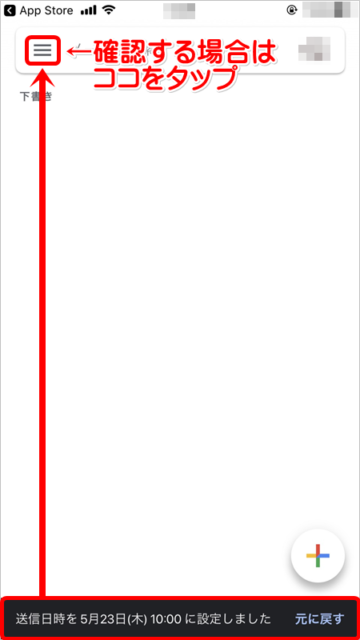
2.「送信予定」をタップ
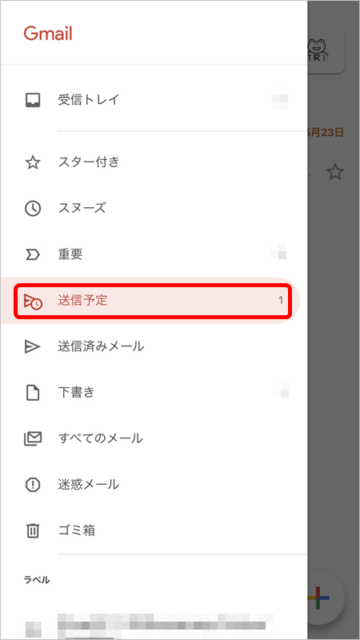
送信日時を再設定/予約をキャンセルするには
1.「送信予定」フォルダの該当メールをタップして開く
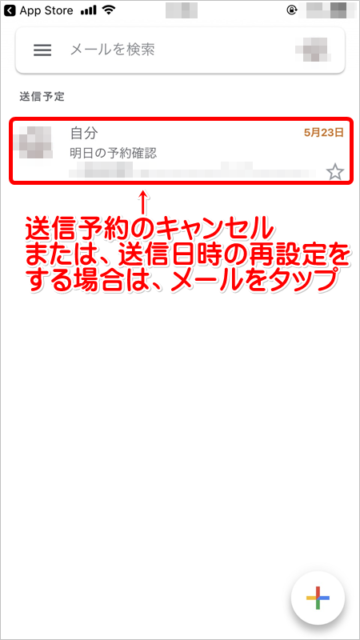
2.「キャンセル」をタップする